DAGExplorer WPF .NET プラグインの実行例
.NET プラグインのロードの詳細については、「.NET プラグインをロードする」を参照してください。
wpfexamples.nll.dll プラグインをコンパイルした後、このサンプル プラグインが動作していることを確認するには、Maya を起動して、プラグイン マネージャを介してプラグインをロードし、コマンド dagexplorer を実行します。このコマンドを実行すると、新しいタブが Maya のメイン ウィンドウ下部にドッキングされます。このサンプルで表示されているインタフェースは、WPF/XAML を使用して Visual Studio で作成されました。
DagExplorer のサンプルは、Maya と .NET インタフェースのインタラクションがどの程度密接になるかを示しています。検索条件(Search Condition)タブで、C# ラムダ式の形式で検索条件を指定することができます。下部には、4 つのプリセット ラムダがあります。
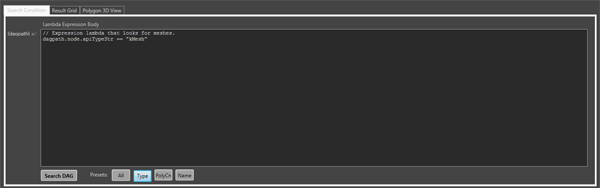
検索 DAG(Search DAG)ボタンをクリックすると、この式が LINQ を介して Maya の DAG に適用され、プロパティ グリッドの結果グリッド(Result Grid)タブに結果が表示されます。
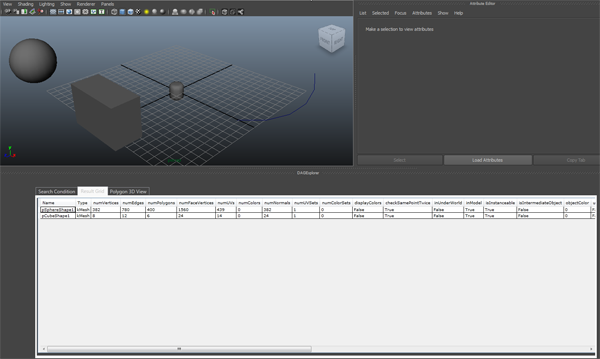
プロパティ グリッドで項目を選択すると、Maya シーン ビュー内でも項目が選択され、ポリゴン 3D ビュー(Polygon 3D View)タブに表示されます。
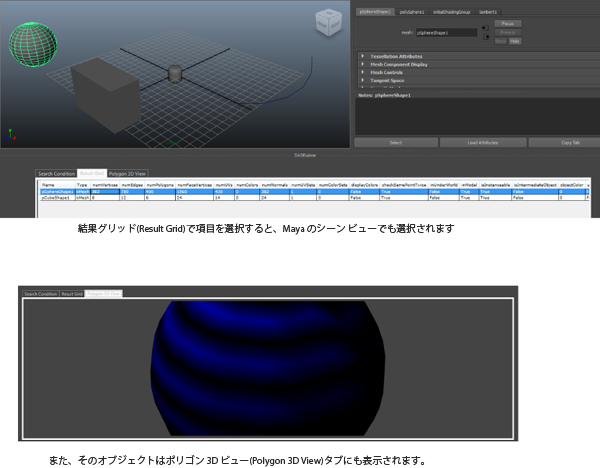
プロパティ グリッドのエントリをダブル クリックすると、選択したノードのプロパティを表示するウィンドウが開きます。それぞれの DAG パス、ノード、MFn クラス(たとえば、MFnMesh)のプロパティを表示するには、コンテナ(Container)メニューをクリックします。
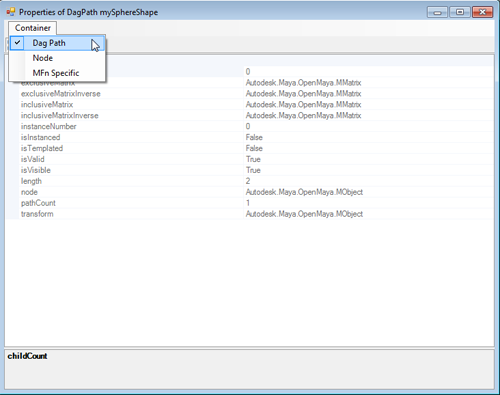
このウィンドウで任意のプロパティを設定し、Maya で結果を即座に確認することができます。

この単純なサンプルでは、いくつかの興味深いテクニックを紹介しています。
- WPF インタフェース ウィンドウの HWND を取得する方法
- 新しいドッキング ステーション コンポーネントを使用して、Maya でこの HWND を組み込む方法
- LINQ を使用して Maya の DAG を照会する方法
- 実行しているプラグインから文字列に含まれている C# コードをダイナミックにコンパイルおよび実行する方法、およびそのコードから結果を復元する方法
- .NET 3D ビューポートを作成し、それにジオメトリをプッシュする方法
- .NET から Maya の項目を選択する方法
